Adobe Acrobat kullanırken bu sorunla karşılaştıysanız, yalnız değilsiniz! Birçok kullanıcı "Adobe bir sözlük nesnesi bekliyordu" hatasıyla karşılaşmıştır. Bu hata, çalışmanızı kaydetmenizi engeller ve oldukça sinir bozucu olabilir.
Bu makalede, bu hatanın ne anlama geldiği açıklanacaktır. Size sorunu çözmenin altı etkili yolunu göstereceğiz. Basit adımlardan daha gelişmiş çözümlere kadar her şeyi ele aldık.
Ayrıca, PDF'leri kolayca işlemek için harika bir araç olan UPDF'yi de tanıtacağız. Bu tür hatalardan sıkıldıysanız, daha sorunsuz bir PDF düzenleme deneyimi için UPDF'yi indirin.
Windows • macOS • iOS • Android %100 güvenli
Bölüm 1. Acrobat'ta Neden "Bir Sözlük Nesnesi Bekleniyor" Hatası Alıyorsunuz?
Adobe Acrobat'taki "Bir Sözlük Nesnesi Bekleniyor" hatası genellikle PDF dosyasındaki sorunlardan kaynaklanır. Bu hata birkaç nedenden dolayı ortaya çıkabilir:
- Bozuk PDF: PDF dosyası, yanlış kaydetme veya aktarma sorunları nedeniyle bozulmuş olabilir.
- Açıklamalar ve İşaretlemeler: Yorum veya işaretleme eklemek bazen bu hataya neden olabilir.
- Yazılım Hataları: Adobe Acrobat'ın eski sürümlerinde bu soruna neden olan hatalar olabilir.
- Karmaşık PDF Yapısı: Çok sayıda gömülü öğe veya forma sahip PDF'ler bu hataya yol açabilir.
Ayrıca Okuyun : Bozuk Bir PDF Dosyasını Onarın
Hadi gelin bu hatayı düzeltmenin yollarını inceleyelim.
Bölüm 2. Adobe Acrobat Beklenen Bir Sözlük Nesnesini Düzeltmenin 6 Etkili Yolu
Bu bölümde, "Adobe Acrobat bir sözlük nesnesi bekliyordu" hatasını düzeltmenin beş etkili yolu ele alınacaktır. Hepsini inceleyip sizin için işe yarayacağını düşündüğünüz yolu takip edebilirsiniz!
Düzeltme 1. Yorumları Dışa Aktar
Yorumlarınız ve işaretlemeleriniz hataya neden oluyorsa bu yöntemi kullanın. Bu, yorumlarınızı ayrı ayrı kaydetmenize ve ardından sorunsuz bir şekilde yeniden uygulamanıza yardımcı olur. Kullanımı ücretsizdir. PDF'niz üzerinde yorumsuz çalışmak istiyorsanız da bu yöntemi deneyebilirsiniz.
İşte yorumları herhangi bir hata olmadan kolayca nasıl dışa aktarabileceğiniz:
1. Adım: Adobe Acrobat'ta yorumlu PDF dosyanızı açın. "Yorum" aracını bulun ve üzerine tıklayın.
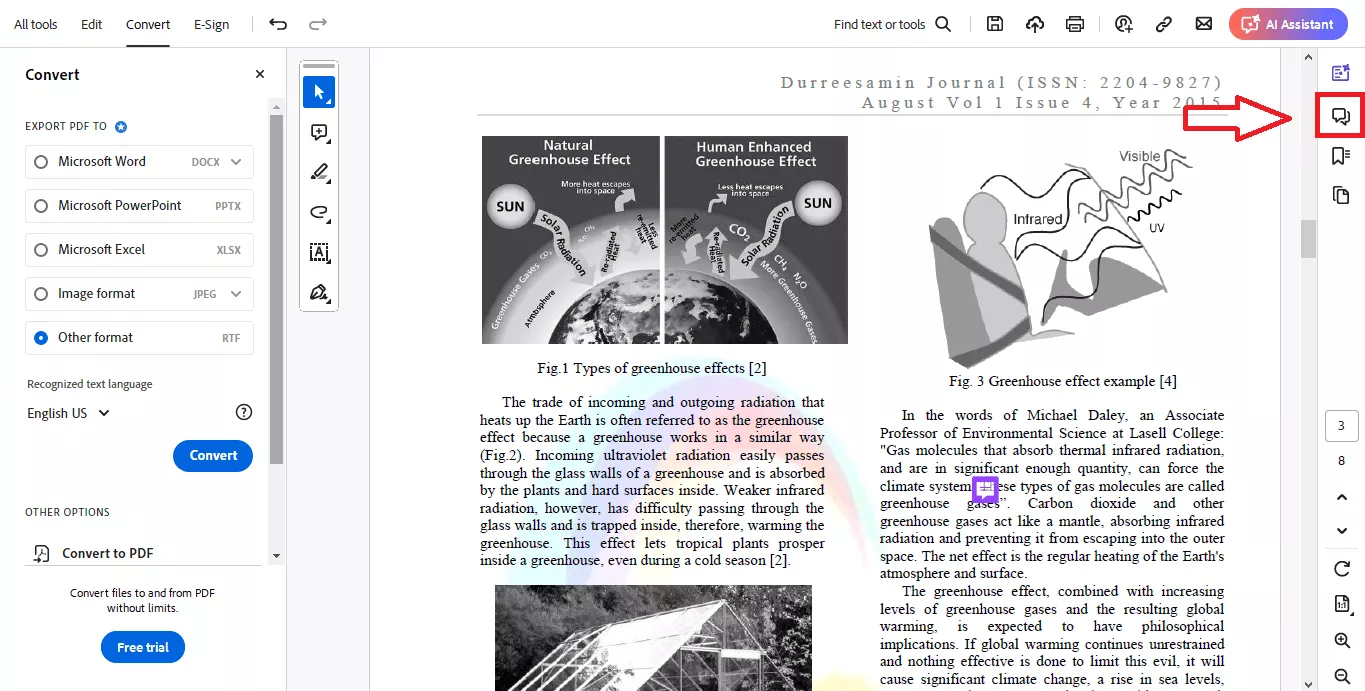
2. Adım: Tüm yorumlarınızı sağ tarafta göreceksiniz. Sağ üst köşedeki üç noktaya tıklayın. "Tümünü Veri Dosyasına Aktar"ı seçin.
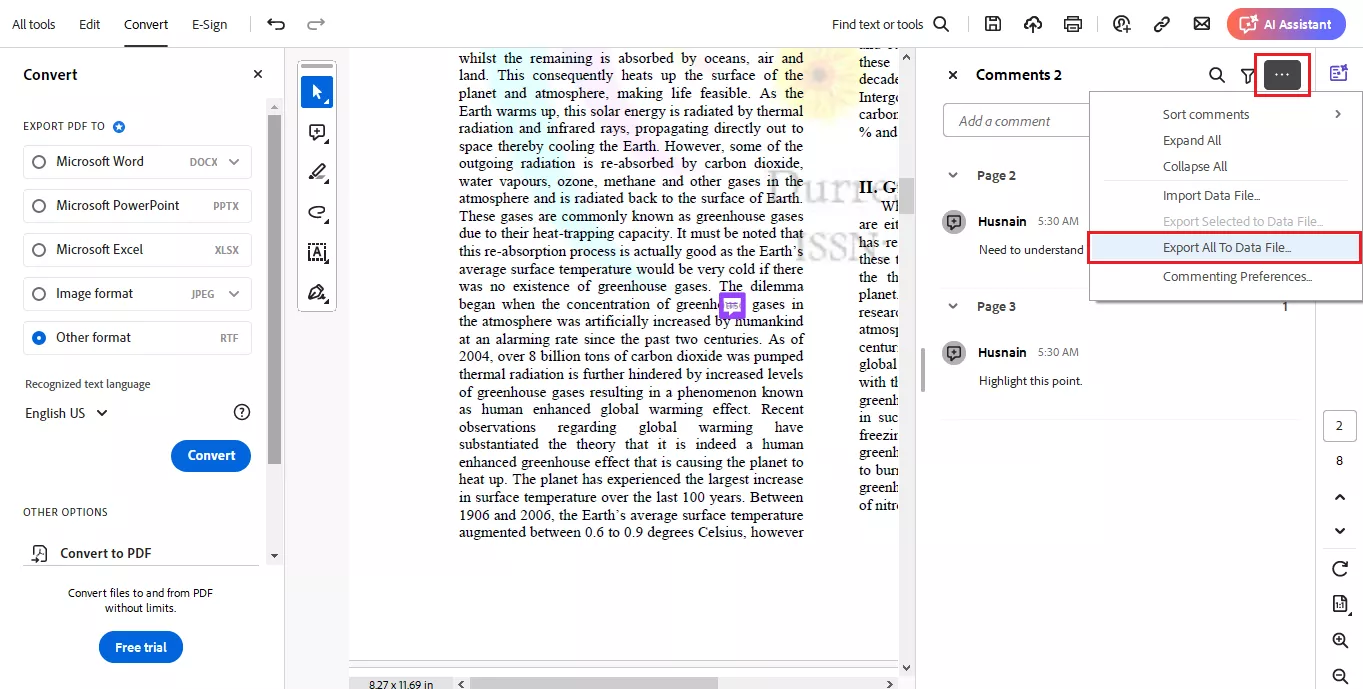
Adım 3: Dosyayı FDF dosyası olarak kaydedin. Ardından orijinal PDF dosyanızı (yorumsuz) açın.
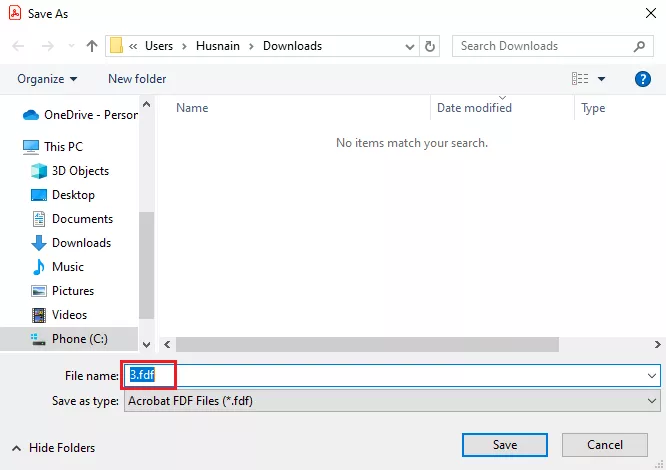
4. Adım: "Yorum" aracına geri dönün ve "Veri Dosyasını İçe Aktar" a tıklayın . Kaydettiğiniz FDF dosyasını bulun ve açın. Yorumlarınız PDF dosyanıza geri dönecektir!
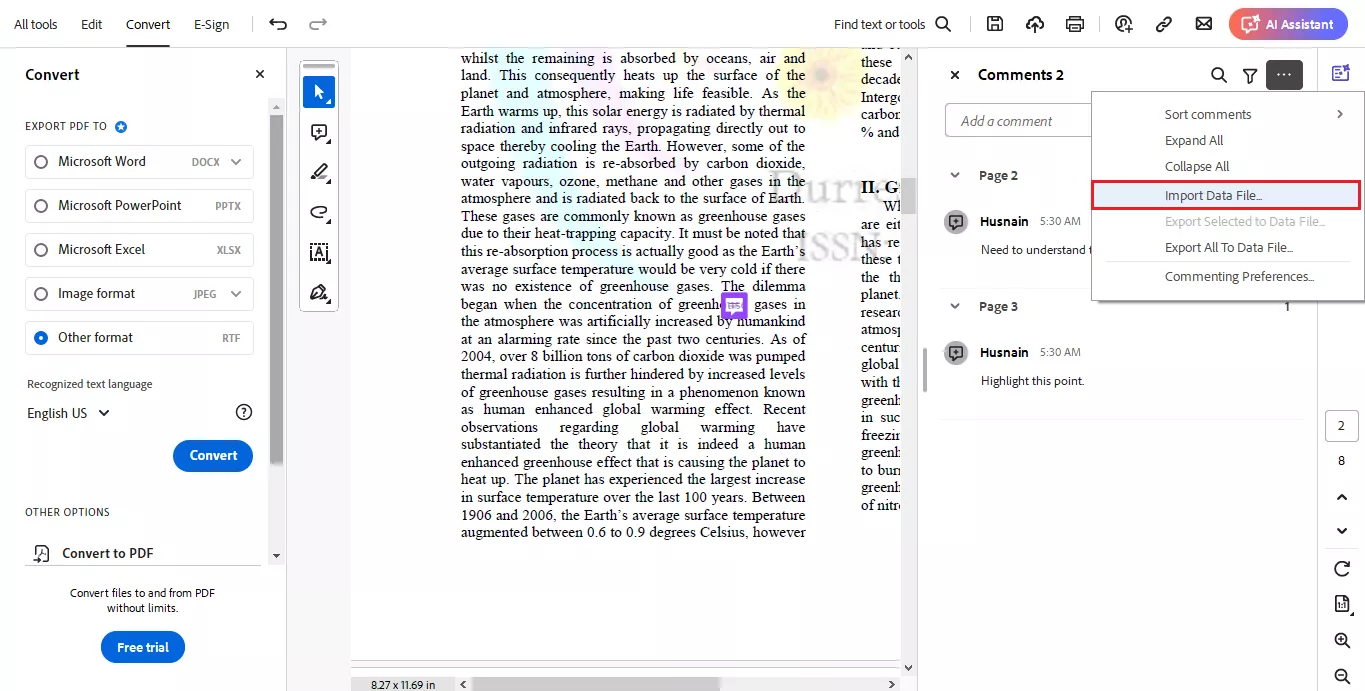
Bunu yaparak yorumlarınızı güvende tutar ve önemli notlarınızı kaybetmezsiniz. "Adobe Acrobat sözlük nesnesi bekleniyor" hatasını düzeltmenin başka bir yolunu inceleyelim.
Düzeltme 2. Yorumlarla PDF yazdırın
Hata nedeniyle PDF'inizi kaydedemiyorsanız, yorumlarla birlikte yazdırmak iyi bir çözüm olabilir. Yorumlar dahil PDF'inizi sadece birkaç tıklamayla kolayca yazdırabilirsiniz. Bu şekilde, çalışmanızın tüm yorumlarla birlikte basılı bir kopyasını saklayabilirsiniz. Yorumlarla birlikte bir PDF yazdırıp "Sözlük nesnesi bekleniyor" hatasını nasıl aşabileceğiniz aşağıda açıklanmıştır:
1. Adım: PDF dosyanızı Adobe Acrobat'ta açın. "Dosya" veya "Menü" > " Yazdır" a gidin . "Ctrl + P" kısayol tuşlarını da kullanabilirsiniz .
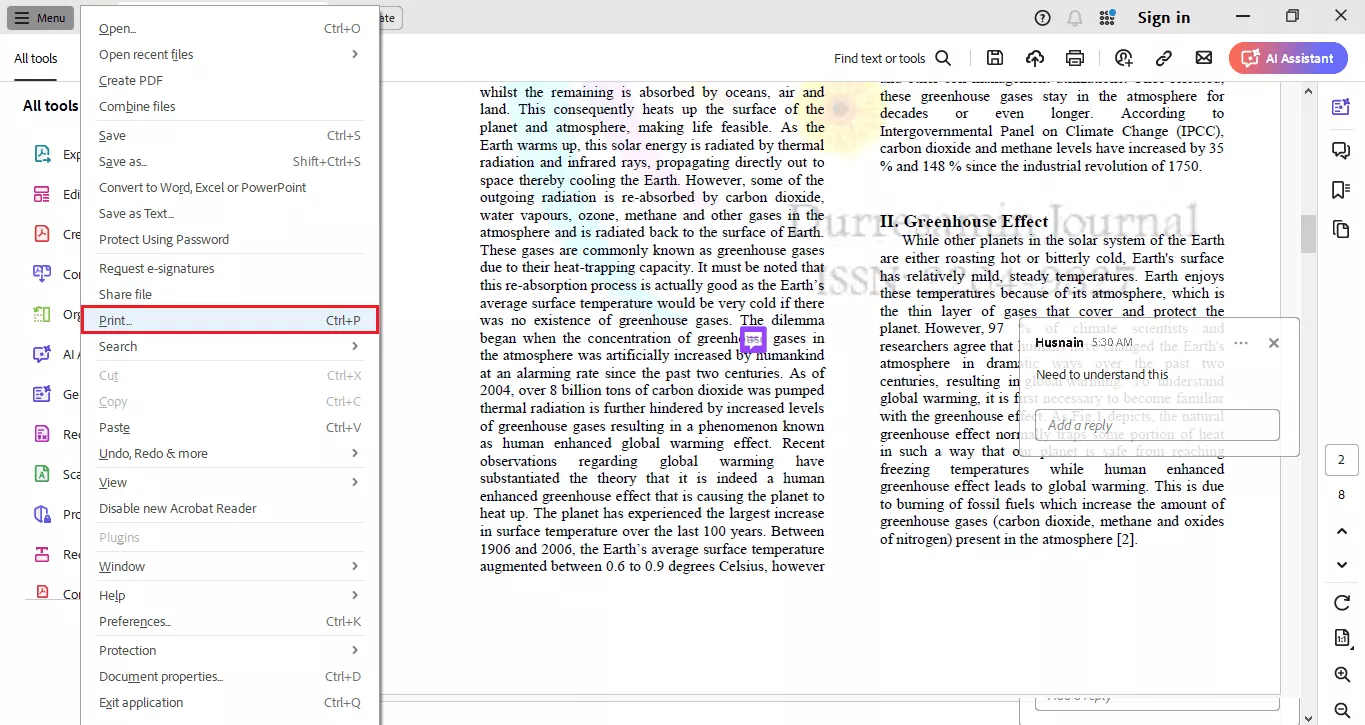
2. Adım: Şimdi "Yorumlar ve Formlar" veya benzeri bir ayar arayın . "Belgeler ve İşaretlemeler"i seçin.
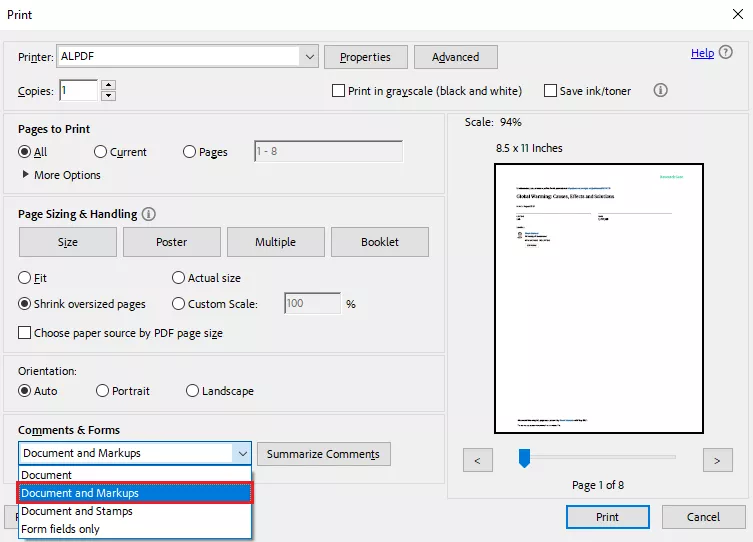
3. Adım: "Yazdır" a tıklayın ve yeni PDF'i kaydedin. Bu, hem PDF'inizi hem de yorumlarınızı yazdıracaktır.
Bu yöntem, orijinal dosyayı kaydedemeseniz bile PDF'nizin tüm yorumlarını içeren bir sürümüne sahip olmanızı sağlar. Ancak bu yöntem sizin için işe yaramazsa, bir sonraki yöntemi deneyin.
Düzeltme 3. PDF'yi Kaydetmek İçin PDF'yi Bölme
PDF'in tamamını kaydedemiyorsanız, daha küçük parçalara bölmeyi deneyin. Bu, belgeyi içerik kaybı olmadan ayrı dosyalarda kaydetmenize yardımcı olabilir. Bu yöntemle, "Bir sözlük nesnesi bekleniyordu Acrobat hatası"nın da üstesinden gelebilirsiniz.
PDF dosyasını daha küçük parçalara nasıl bölebileceğinizi aşağıda bulabilirsiniz.
Adım 1: PDF dosyanızı Adobe Acrobat'ta açın. "Sayfaları Düzenle" adlı aracı arayın .
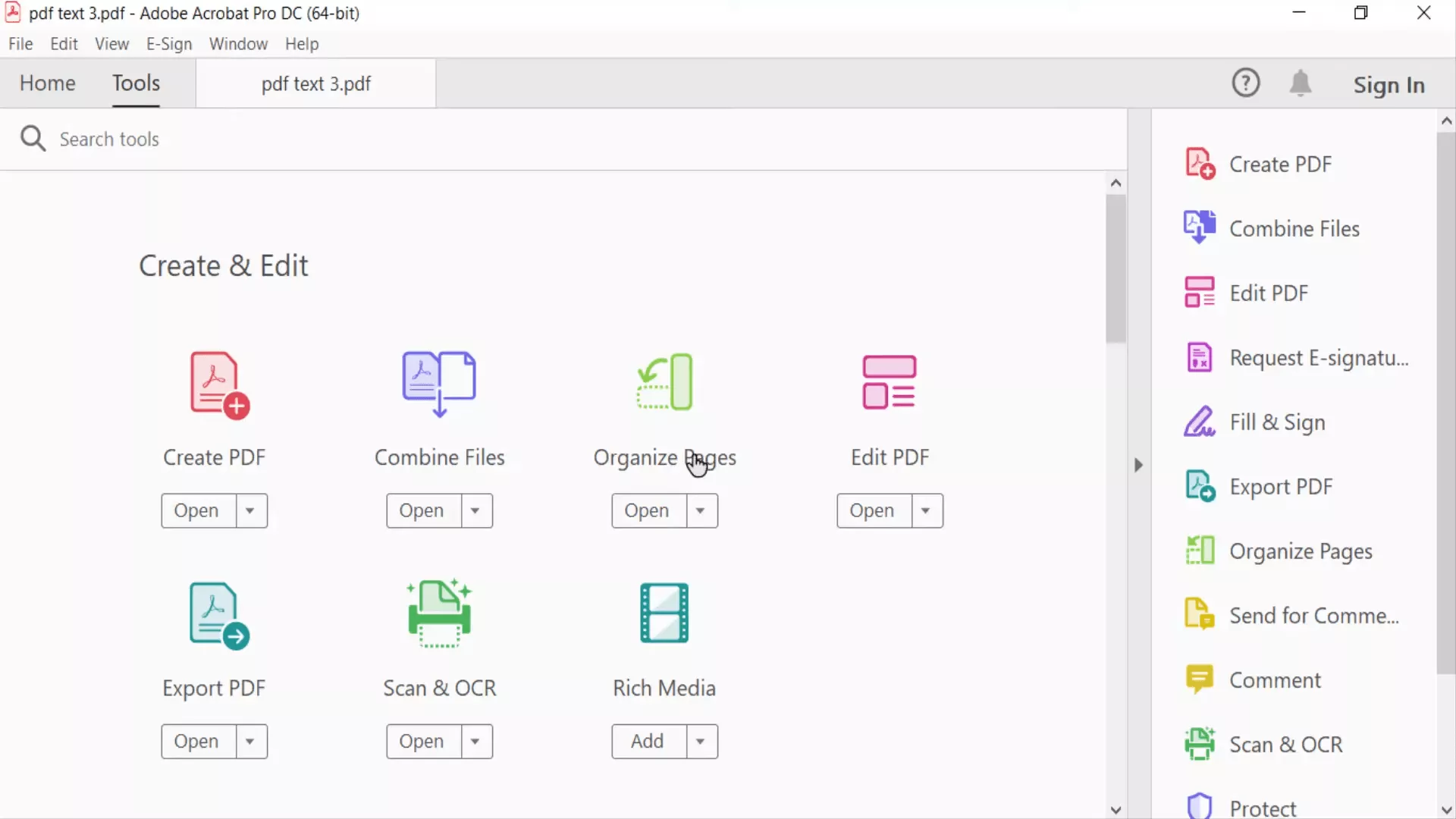
Adım 2: Bölmek istediğiniz sayfaya tıklayın. Menüden "Böl" seçeneğini seçin.
Adım 3: Ayrıca PDF'yi nasıl bölmek istediğinizi de seçebilirsiniz (sayfa sayısına, dosya boyutuna veya üst düzey yer imlerine göre).
Yeni dosyaların nereye kaydedileceğini seçmek için "Çıktı Seçenekleri" ne tıklayın ve "Tamam"a tıklayın.
Bu şekilde PDF'nizi daha küçük ve yönetilebilir parçalara kaydedebilirsiniz. Ayrıca, "Adobe Acrobat sözlük nesnesi bekleniyor" hatasıyla karşılaşma olasılığınız da azalacaktır.
Düzeltme 4. PDF'yi PDF/A'ya dönüştürün
Bazen, PDF'leri kaydetme işlemi, oluşturulma biçiminden dolayı zor olabilir. PDF/A formatına dönüştürmek bu sorunu çözmenize yardımcı olabilir. PDF/A, kaydedilmesi daha kolay olan özel bir PDF türüdür.
PDF'yi PDF/A'ya nasıl dönüştürebileceğinizi aşağıda bulabilirsiniz:
Adım 1: PDF'nizi Adobe Acrobat'ta açın.
Adım 2: "Dosya" > "Diğer Olarak Kaydet" > "Arşivlenebilir PDF (PDF/A)" seçeneğine gidin .
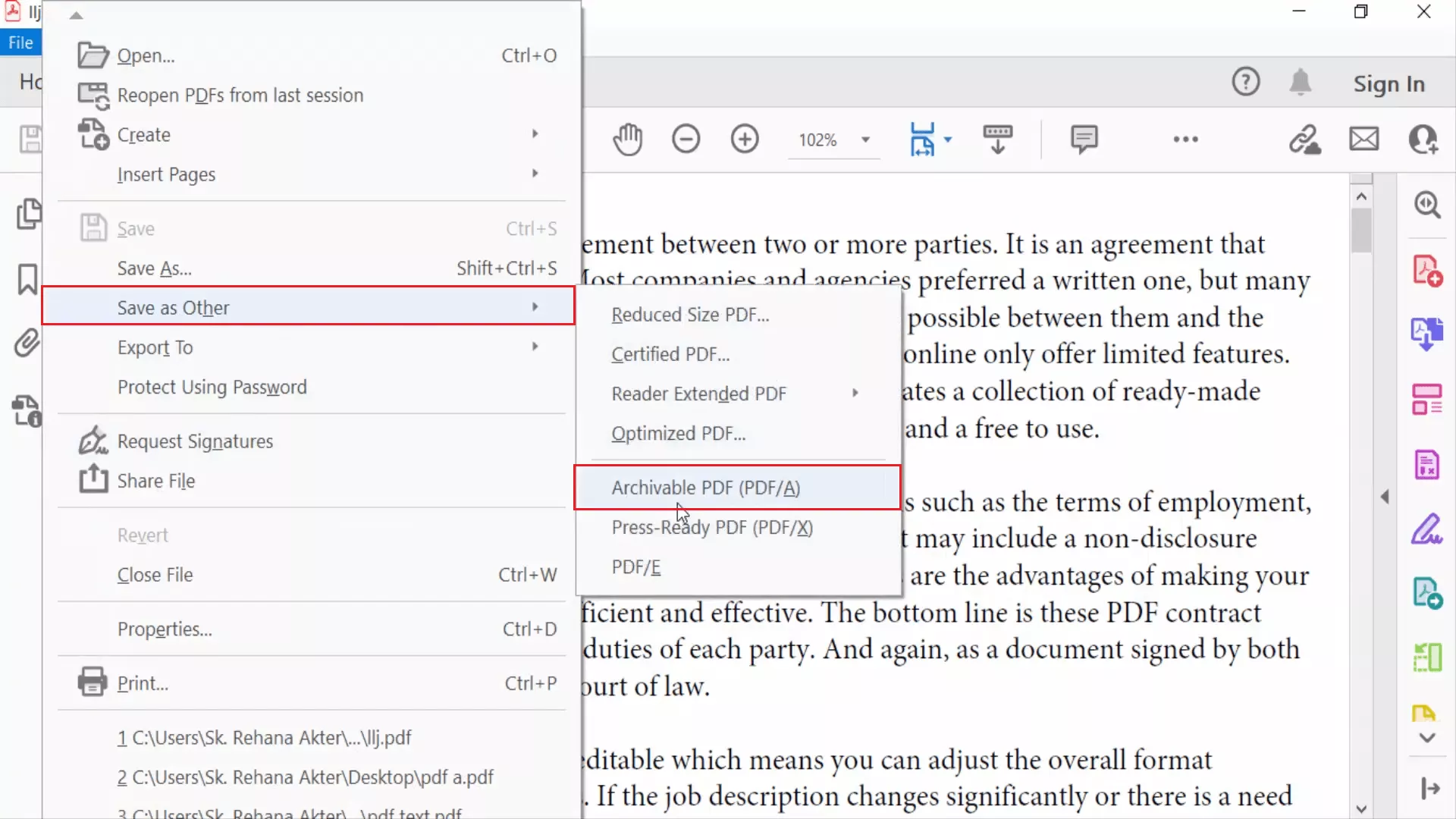
3. Adım: PDF/A formatını seçin (genellikle PDF/A-1b kullanılır). PDF/A dosyasını oluşturmak için "Kaydet" e tıklayın.
PDF/A'ya dönüştürmek, belgenizin arşiv standartlarını karşılamasını sağlar ve bu da kaydetme sorununu çözmenize yardımcı olabilir.
Düzeltme 5. Önceki Sürümleri Geri Yükle
Tüm bunlar başarısız olursa, PDF'nizin önceki bir sürümünü geri yüklemeyi deneyebilirsiniz. Bu, deneyebileceğiniz son şey. Ancak dikkatli olun! Geri yüklediğiniz sürümden sonra yaptığınız tüm değişiklikleri kaybedeceksiniz.
PDF'inizin önceki sürümünü nasıl geri yükleyebileceğinizi aşağıda bulabilirsiniz.
Adım 1: PDF dosyasına sağ tıklayın. İçerik menüsünden "Önceki sürümleri geri yükle" seçeneğini belirleyin.
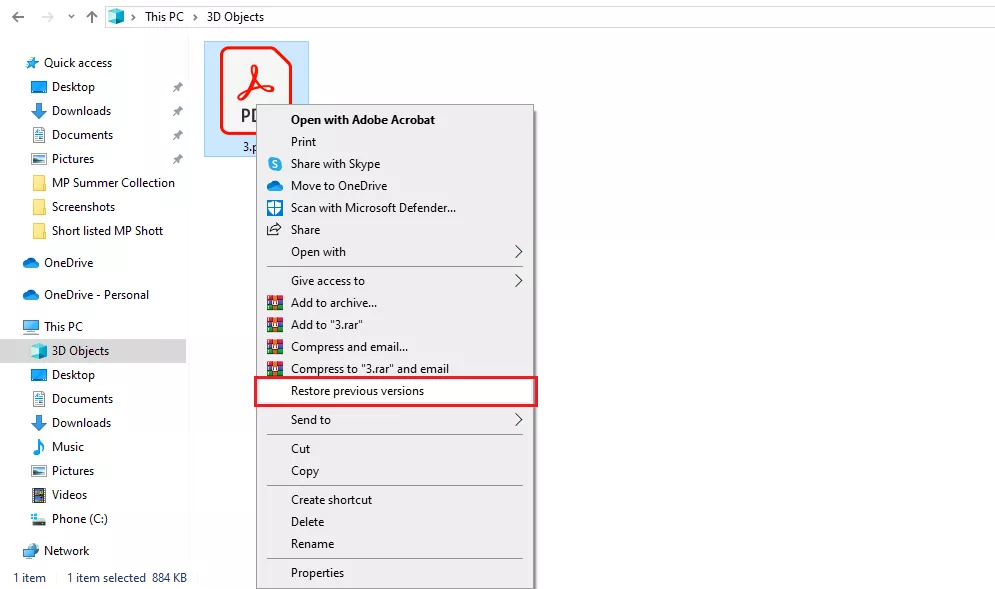
2. Adım: Mevcut sürümler listesinden daha eski bir sürüm seçin. " Tamam "a tıklayın.
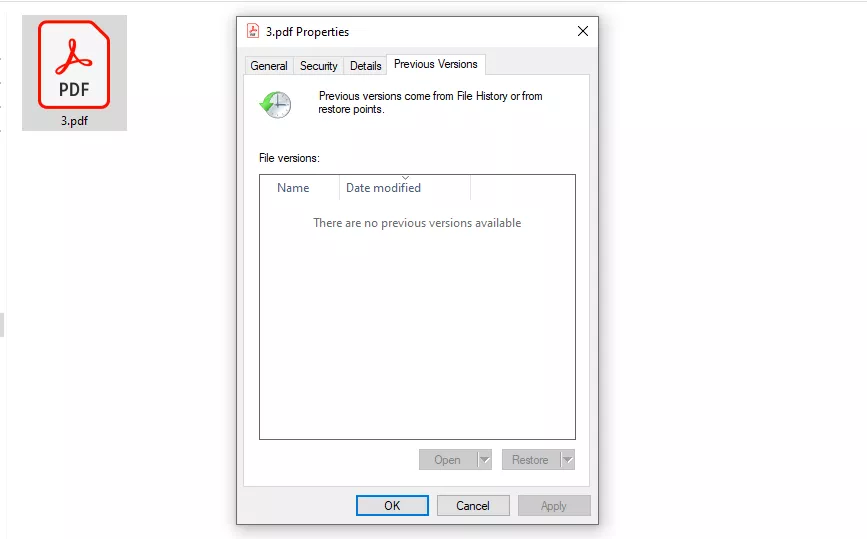
Unutmayın, o sürümden sonra PDF'te yaptığınız her şeyi kaybedeceksiniz. Bu yüzden, yapmak istediğiniz şeyin bu olduğundan emin olun.
Düzeltme 6. Adobe Acrobat'ı güncelleyin veya yeniden yükleyin
PDF'de kaydedilmesi gereken önemli bir değişiklik olmadığını düşünüyorsanız, ancak hatayı önlemek istiyorsanız, Adobe Acrobat'ı güncellemeyi veya yeniden yüklemeyi deneyin. Bazen bu basit çözüm, "Adobe Acrobat'ta bir sözlük nesnesi bekleniyor" hatasını aşmanıza yardımcı olabilir.
Adobe Acrobat'ı Güncellemek İçin :
Adobe Acrobat'ı açın. Hangi sürümde olduğunuzu öğrenmek için " Menü " > "Yardım" > "Acrobat Hakkında" seçeneğini arayın . Yeni güncellemeleri kontrol etmek için " Yardım " menüsünden " Güncellemeleri kontrol et " seçeneğini seçmeniz gerekir .
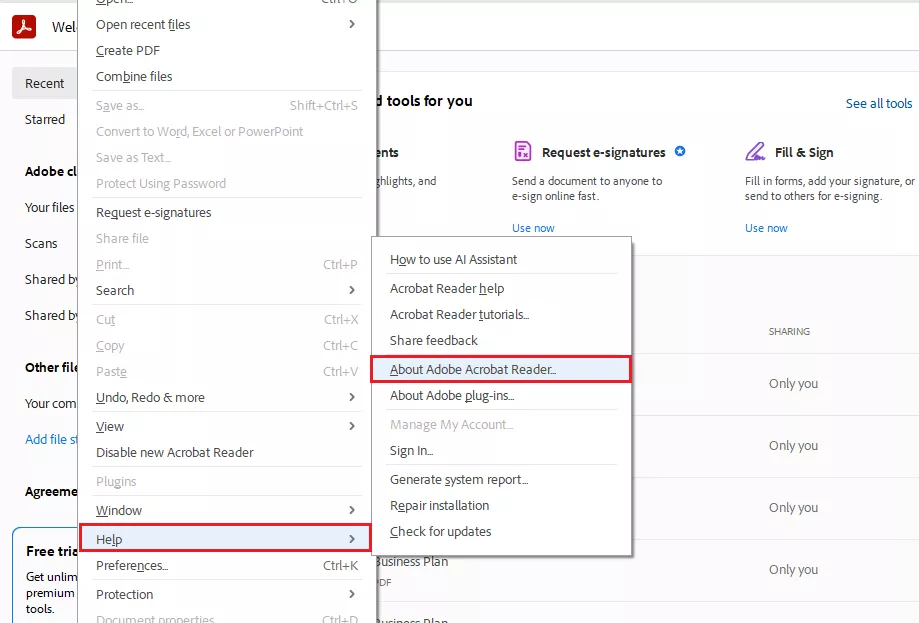
Adobe Acrobat'ı yeniden yüklemek için :
Adım 1: Adobe Acrobat'ı kapatın. Bilgisayarınızın Başlat menüsünü açın ve Adobe Acrobat'ı bulun.
2. Adım: Üzerine sağ tıklayın ve "Unintsall" seçeneğini seçin. Program ve Özellikler penceresi açılacaktır.
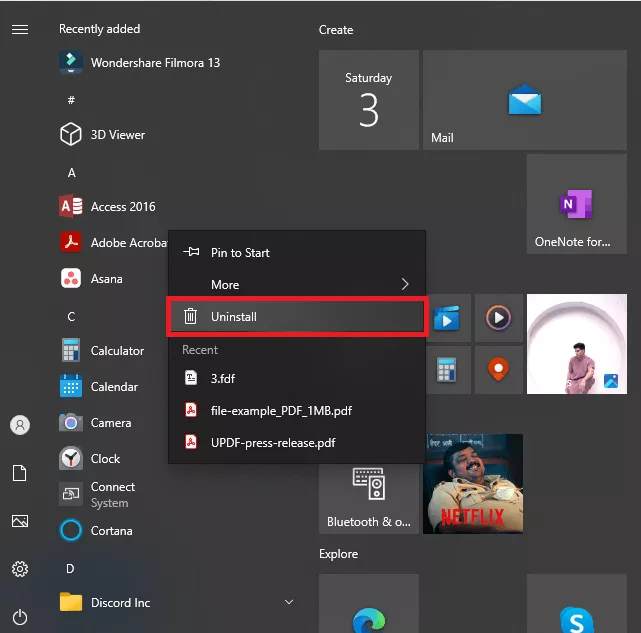
3. Adım: Adobe Acrobat'ı bulun, üzerine sağ tıklayın ve "kaldır"ı seçin. Ardından bilgisayarınızı yeniden başlatın.
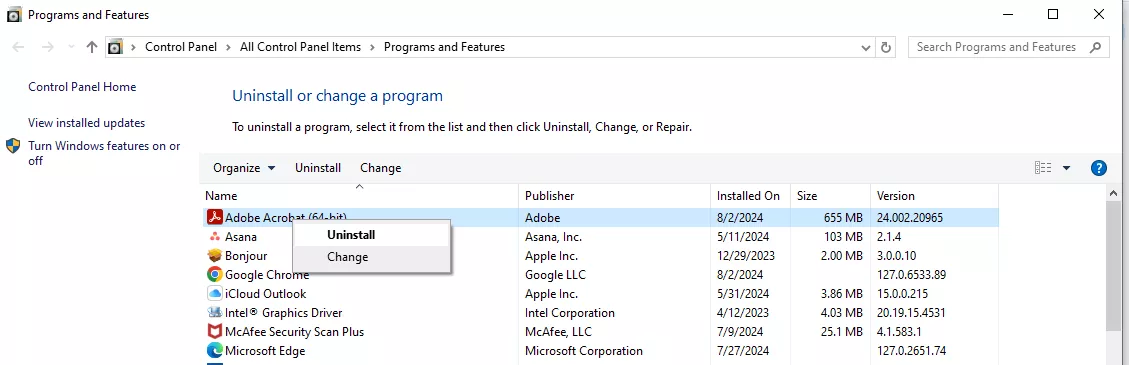
Adım 4: Adobe web sitesinden Adobe Acrobat'ın en son sürümünü indirin ve yükleyin.
Bölüm 3. Bonus İpuçları: En İyi Adobe Acrobat Alternatifi
Adobe Acrobat kullanırken "Adobe bir sözlük nesnesi bekliyordu" hatası gibi birçok hatayla karşılaşabilirsiniz. Bu sorunlarla uğraşmaktan sıkıldıysanız, bunun yerine UPDF kullanmayı düşünün . UPDF'de bu hata yoktur ve onu daha iyi bir seçenek haline getiren birçok harika özellik sunar.
Neden Adobe Acrobat yerine UPDF'yi seçmelisiniz:
Adobe Acrobat yerine UPDF'yi seçmeniz için yeterli sebepler şunlardır :
- Hata Yok: UPDF, Adobe Acrobat'ta karşılaştığınız yaygın hataları ortadan kaldırır.
- Yapay Zeka Özellikleri: Gelişmiş yapay zeka araçlarına sahiptir. Görsellerle sohbet edebilir ve PDF'leri zihin haritalarına zahmetsizce dönüştürebilirsiniz.
- Eğlenceli ve Benzersiz: UPDF ile PDF'lerinize çıkartmalar ekleyerek onları özel hale getirebilirsiniz.
- Uygun fiyatlı: UPDF, Adobe Acrobat'tan çok daha uygun fiyatlıdır. Paranızın karşılığını daha iyi verir.
- Kullanıcı Dostu: Bu PDF yöneticisinin daha basit ve sezgisel bir arayüzü vardır. Anlaşılması ve kullanılması çok kolaydır.
- Ücretsiz Deneme: UPDF, herhangi bir süre sınırı olmaksızın ücretsiz deneme sürümü de sunar. Tüm özelliklerini kendi hızınızda keşfedebilirsiniz.
Geçiş yapmaya hazır mısınız? Daha akıcı ve hatasız bir PDF deneyimi için UPDF'yi indirin ve hemen satın alın. UPDF hakkında daha fazla bilgi edinmek için bu videoyu izleyin.
Son Sözler
"Adobe bir sözlük nesnesi bekliyordu" hatasıyla uğraşmak can sıkıcı olabilir, ancak bu sorunu çözmenin birkaç yolu vardır. Yorumları dışa aktarmaktan PDF'nizi dönüştürmeye kadar her yöntem potansiyel bir çözüm sunar.
Ancak, bu hatalar olmadan daha iyi bir deneyim istiyorsanız, UPDF'yi kullanmayı düşünün. Adobe Acrobat'a mükemmel bir alternatiftir. Gelişmiş özellikler ve kullanıcı dostu bir arayüz elde edersiniz. Öyleyse, sorunsuz bir PDF deneyimi için UPDF'yi hemen indirin !
Windows • macOS • iOS • Android %100 güvenli
 UPDF
UPDF
 UPDF için Windows
UPDF için Windows UPDF Mac için
UPDF Mac için iPhone/iPad için UPDF
iPhone/iPad için UPDF UPDF için Android
UPDF için Android UPDF AI Online
UPDF AI Online UPDF Sign
UPDF Sign PDF Düzenle
PDF Düzenle PDF Not Ekle
PDF Not Ekle PDF Oluştur
PDF Oluştur PDF Formu
PDF Formu Linkleri Düzenle
Linkleri Düzenle PDF Dönüştür
PDF Dönüştür OCR
OCR PDF → Word
PDF → Word PDF → Görsel
PDF → Görsel PDF → Excel
PDF → Excel PDF Düzenle
PDF Düzenle PDF Birleştir
PDF Birleştir PDF Böl
PDF Böl PDF Kırp
PDF Kırp PDF Döndür
PDF Döndür PDF Koru
PDF Koru PDF İmzala
PDF İmzala PDF Düzenle
PDF Düzenle PDF Temizle
PDF Temizle Güvenliği Kaldır
Güvenliği Kaldır PDF Oku
PDF Oku UPDF Bulut
UPDF Bulut PDF Sıkıştır
PDF Sıkıştır PDF Yazdır
PDF Yazdır Toplu İşlem
Toplu İşlem UPDF AI Hakkında
UPDF AI Hakkında UPDF AI Çözümleri
UPDF AI Çözümleri Yapay Zeka Kullanım Kılavuzu
Yapay Zeka Kullanım Kılavuzu UPDF AI Hakkında Sıkça Sorulan Sorular
UPDF AI Hakkında Sıkça Sorulan Sorular PDF'yi Özetle
PDF'yi Özetle PDF'yi Çevir
PDF'yi Çevir PDF'yi açıkla
PDF'yi açıkla PDF ile sohbet edin
PDF ile sohbet edin Yapay Zeka ile Sohbet
Yapay Zeka ile Sohbet Görüntü ile sohbet
Görüntü ile sohbet PDF'den Zihin Haritasına
PDF'den Zihin Haritasına Akademik Araştırma
Akademik Araştırma Makale Arama
Makale Arama Yapay Zeka Düzeltici
Yapay Zeka Düzeltici Yapay Zeka Yazarı
Yapay Zeka Yazarı Yapay Zeka Ödev Yardımcısı
Yapay Zeka Ödev Yardımcısı Yapay Zeka Test Oluşturucu
Yapay Zeka Test Oluşturucu Yapay Zeka Matematik Çözücü
Yapay Zeka Matematik Çözücü PDF to Word
PDF to Word PDF to Excel
PDF to Excel PDF to PowerPoint
PDF to PowerPoint Kullanıcı Kılavuzu
Kullanıcı Kılavuzu UPDF Püf Noktaları
UPDF Püf Noktaları Sıkça Sorulan Sorular
Sıkça Sorulan Sorular UPDF Yorumları
UPDF Yorumları İndirme Merkezi
İndirme Merkezi Blog
Blog Haber Merkezi
Haber Merkezi Teknik Özellikler
Teknik Özellikler Güncellemeler
Güncellemeler UPDF vs. Adobe Acrobat
UPDF vs. Adobe Acrobat UPDF vs. Foxit
UPDF vs. Foxit UPDF vs. PDF Expert
UPDF vs. PDF Expert









 Lizzy Lozano
Lizzy Lozano 


 Enya Moore
Enya Moore
Acrobat Topluluğu'ndan